Cómo comprobar la temperatura de la CPU en su PC »Wiki Ùtil
Saber cómo verificar la temperatura de su CPU es importante, ya que le permite saber si su computadora se está sobrecalentando. El exceso de calor puede destruir muchos componentes dentro de su computadora, por lo que es aconsejable detectar estos problemas antes de que le cuesten tiempo y dinero.
Le mostraremos cómo verificar la temperatura de la CPU de su computadora, qué buena temperatura de la CPU es y las formas de enfriar su sistema cuando sea necesario.
Cómo verificar la temperatura de su CPU
Windows no tiene una forma incorporada de monitorear la temperatura de su CPU. Puede verificarlo en su BIOS / UEFI, pero esto es ineficiente y no le permite controlar la temperatura a lo largo del tiempo.
En su lugar, debe instalar una aplicación de monitoreo de temperatura de la computadora . Hay varios para el trabajo, pero usaremos Core Temp aquí, ya que es simple y liviano.
Descargue Core Temp de su sitio web e instálelo como lo haría con cualquier otra aplicación. Sin embargo, durante la instalación, busque el software incluido. En la página Seleccionar tareas adicionales , desmarca la casilla Construye tu reino con Goodgame Empire para evitar instalar basura adicional.
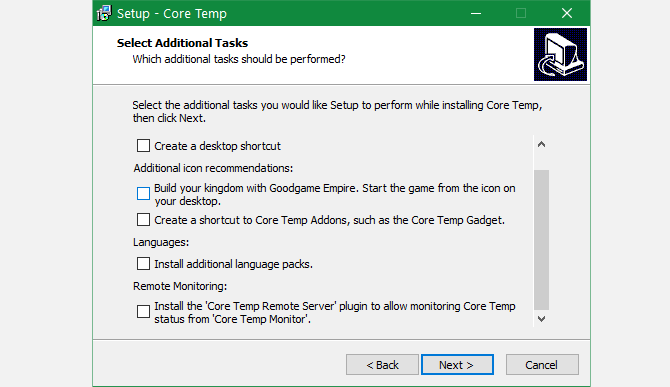
Una vez instalado, puede abrir Core Temp para ver fácilmente la temperatura de su CPU. En la parte inferior de su panel, verá la temperatura actual de la CPU para cada núcleo individual. Junto a esto, los programas de software del mínimo y máximo registrado de la temperatura de cada núcleo para que pueda ver cómo se realiza a través del tiempo.
Vigile también el porcentaje de carga . Esto le dice cuánto trabajo está haciendo cada núcleo de CPU. Si las temperaturas se calientan cuando su CPU está apenas bajo carga, eso podría indicar un problema.
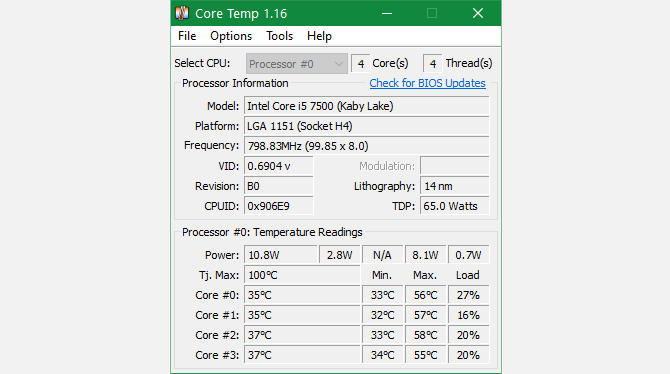
El campo Tj Max (que significa unión de temperatura) muestra la temperatura máxima de funcionamiento de su CPU. Si alcanza esta temperatura, su CPU se acelerará o incluso se apagará para evitar daños. Hacer funcionar su CPU alrededor de este nivel durante períodos de tiempo prolongados lo dañará.
Configuración de Core Temp
Core Temp es una aplicación simple, pero puede cambiar algunas opciones rápidas para que funcione mejor para usted en Opciones> Configuración .
En la pestaña General , puede cambiar el intervalo de sondeo si desea actualizaciones más o menos frecuentes. Use la pestaña Pantalla para cambiar los colores para varios niveles, o muestre las temperaturas en Fahrenheit (aquí usaremos Celsius ya que es más común cuando se trata de temperaturas de CPU).
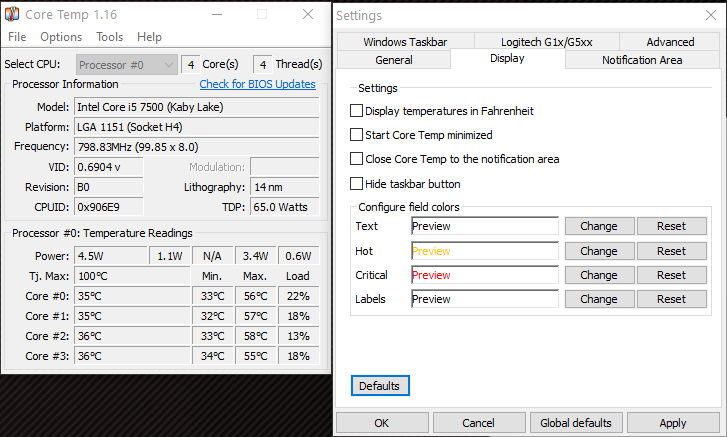
En la pestaña Área de notificación , puede cambiar el icono que aparece en la bandeja del sistema. Por ejemplo, puede optar por mostrar la temperatura de todos los núcleos o solo de los más calientes.
Si desea mantener Core Temp activo para el monitoreo a largo plazo, use el menú Opciones para seleccionar Alternar MiniModo, para que no ocupe tanto espacio, luego habilite Siempre en la parte superior, para que no se oculte.
Core Temp también tiene una función de protección contra sobrecalentamiento , que puede ejecutar un programa determinado o apagar su PC cuando las temperaturas se elevan demasiado. Aunque con suerte, no lo necesitará.
¿Qué es una buena temperatura de CPU?
No hay una temperatura de funcionamiento perfecta de la CPU porque las condiciones varían mucho. La temperatura de la habitación en la que se encuentra su computadora, lo que está haciendo en la computadora y otros factores como la edad de su computadora pueden afectar la temperatura de su CPU.
Sin embargo, en general, puede seguir estas pautas para las temperaturas de la CPU bajo algún tipo de carga:
- Menos de 60 grados C es perfectamente normal.
- Entre 60 y 70 grados C está bien, pero es posible que desee considerar eliminar el polvo de su máquina y asegurarse de que tenga un flujo de aire adecuado para evitar un mayor aumento de temperatura.
- Entre 70 y 80 grados C: hace bastante calor, por lo que, a menos que haya overclockeado su PC o esté haciendo algo particularmente exigente, como jugar un juego intensivo, debe intentar enfriar su sistema en poco tiempo.
- Entre 80 y 90 grados C: ejecutar en este rango durante demasiado tiempo podría dañar su CPU.
- Por encima de 90 grados C: hace demasiado calor; apague su computadora tan pronto como pueda.
Para obtener más información, consulte nuestra guía de temperaturas de funcionamiento de PC .
Cómo bajar la temperatura de la CPU
Si le preocupa que la temperatura de su CPU sea demasiado alta con regularidad, hay algunas formas de reducirla. Para obtener más ayuda, hemos investigado más de cerca cómo evitar el sobrecalentamiento de la computadora .
Limpia tu computadora

Una de las principales causas del exceso de calor es el polvo y otros desechos dentro de su sistema. El polvo acumulado en los ventiladores y otros componentes puede bloquear el flujo de aire y hacer que trabajen más de lo necesario.
Si tiene una computadora de escritorio, abra la caja y use aire enlatado y un paño para limpiar el polvo. Preste especial atención a cualquier cosa en los ventiladores. Con una computadora portátil, no podrá limpiar tan fácilmente, pero es posible que pueda acceder y eliminar la acumulación quitando algunos tornillos.
Asegure un flujo de aire adecuado
Una vez limpiado el polvo, también debe confirmar que su computadora recibe suficiente aire. Si está usando una computadora portátil, no la deje reposar sobre una manta u otra superficie que pueda bloquear fácilmente la ventilación. Y en una computadora de escritorio, asegúrese de que los ventiladores de la computadora tengan espacio para trabajar. Es posible que deba redirigir algunos cables, si es posible, para mejorar el flujo de aire.
Considere su hardware
Si overclockea su CPU, el enfriador de stock probablemente no sea suficiente para mantenerlo fresco. Necesitará un sistema de enfriamiento más potente para mantener baja la temperatura de su CPU.
La pasta térmica aplicada originalmente en su CPU también puede degradarse con el tiempo. Esto puede hacer que su CPU funcione más caliente que cuando era nueva, incluso si ha mantenido la carcasa limpia. Considere volver a aplicar pasta térmica si se siente cómodo haciéndolo.
Peligros de una PC caliente
Las computadoras están diseñadas para soportar un poco de calor, por lo que no necesita preocuparse por temperaturas ligeramente más altas de lo normal cuando realiza un trabajo intenso. Sin embargo, ejecutar su PC a una temperatura extrema durante largos períodos de tiempo no es seguro.
Los posibles daños menores incluyen acortar la vida útil de la CPU debido al aumento de la tensión del calor. Si su sistema se calienta mucho, es posible que se apague para evitar más daños, lo cual es frustrante y puede hacer que pierda el trabajo. Ejecutar una CPU ardientemente caliente todo el tiempo también podría hacer que falle por completo.
A menos que escuche a sus ventiladores funcionar como locos todo el tiempo o que su computadora se sienta caliente al tacto, la temperatura de su CPU probablemente esté en el rango seguro. Sin embargo, no es una mala idea verificar la temperatura de la CPU de vez en cuando para poder diagnosticar problemas con anticipación.
Monitoreo de temperatura de CPU simplificado
Hemos visto cómo controlar la temperatura de la CPU de su PC y qué hacer con los datos que encuentre. Con suerte, su CPU está funcionando a una temperatura saludable y no es necesario que realice ninguna acción en este momento.
Sin embargo, este no es el único problema que puede afectar a su CPU. También debe saber qué hacer cuando el uso de su CPU es mayor de lo habitual.
Haber de imagen: Grigvovan / Shutterstock
